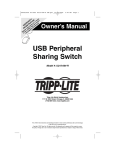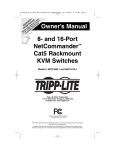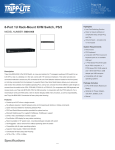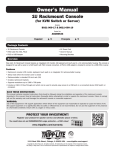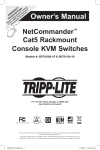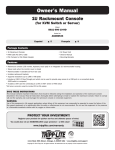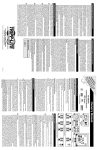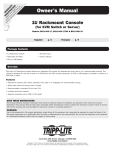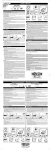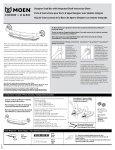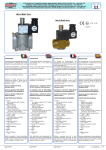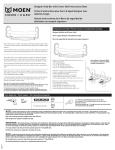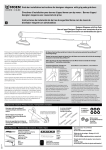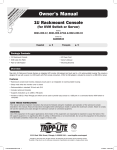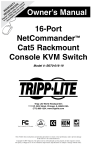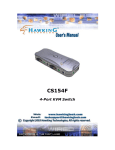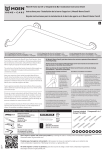Download Owner`s Manual
Transcript
e TY N hancct! N c O u I RA AT for a prodnty R R y a ite ra A W ISTe todipp L /war G m r in T o REr onl REE lite.c e F p p st gi in a .tri Re w ww o t w Owner’s Manual 8-Port Standard KVM Switch Model #: B004-008 Table of Contents Features 2 Hardware Requirements 2 Console 2 PC 2 Cables 2 Controls and Connections 3 Front View 3 Rear View 3 Mounting and Stacking Instructions 4 Installation 4 Operation 5 Hot Plugging 5 Powering Off and Restarting 5 Port Selection 5 Hot Key Operation 6 Troubleshooting 6 Specifications 7 FCC Radio/TV Interference Notice 8 Warranty and Warranty Registration 8 Español 9 Français 17 Tripp Lite World Headquarters 1111 West 35th Street, Chicago, IL 60609 USA +1.773.869.1234 • www.tripplite.com NOTE: Follow these instructions and operating procedures to ensure correct performance and to prevent damage to this unit or to its connected devices. Copyright © 2008 Tripp Lite. All rights reserved. All trademarks are the property of their respective owners. Features • • • • • • • • • • • Control Up to 8 PCs from a Single Console (Keyboard, Monitor and Mouse) No Software Required - PC Selection done via Front Panel Switches or Hot Keys Quick View Scan Mode for Monitoring Selected PCs PS/2 and Serial Mouse Emulation Provided for System Bootup Console’s PS/2 Mouse Controls All Connected PCs Microsoft Intellimouse Pro, Logitech FirstMouse, FirstMouse+ Support* SVGA, VGA and Multisync Monitor Support LED Display for Easy Status Monitoring Rack Mountable in 19” System Rack Hot Pluggable - Add or Remove PCs for Maintenance Without Powering Down the Switch Superior Video Quality: 1920x1440; DDC2B. * 1. PS/2 compatible mouse support is for three button (wheel) mice. 2. The Change Device procedure in the Logitech Mouse Ware program does not work in Microsoft NT. Hardware Requirements Console • A VGA, SVGA, or Multisync monitor capable of the highest resolution that you will be using on any of the PCs. • A PS/2 Style Mouse • A PS/2 Style Keyboard PC Each PC must have: • A VGA, SVGA, Multisync card or USB port.* • A 6-pin mini-DIN (PS/2 style). • Either a 6-pin mini-DIN (PS/2 Style) keyboard port or a USB port.* Cables The following are the cables needed to connect your KVM Switch to the CPUs: P750-006 PS/2 Cable Kit – 6’ P750-010 PS/2 Cable Kit – 10’ P750-015 PS/2 Cable Kit – 15’ NOTE: The wiring and pin assignments will not let you use a Serial-to-PS/2 adapter at the KVM side of the cable. Attempting to use a standard serial extender cable with adapters at both ends will fail. * Use a B015-000 PS/2 to USB Adapter to connect a USB computer to the KVM (still requires a P750 series cable kit to complete CPU connection). 2 Controls and Connections Front View 1 1 Lighted Port Selection Button • Lights GREEN to indicate which ports have been selected. • Lights RED to indicate which ports are connected to a computer and powered on. • An unlit button indicates that no computer is connected or that the connected computer is not powered on. • A flashing button indicates which port is currently selected in the auto-scan mode. Rear View 1 2 3 1 Power Jack The optional power adapter plugs in here. The switch is designed to be non-powered (no external power required). It draws the necessary power from the connected CPUs through the Keyboard/Mouse connection. External power is required if the CPUs do not provide sufficient power (operation will be erratic). 2 Console Port Section Your monitor, keyboard and mouse plug in here. 3 CPU Port Section The cables from the PCs plug in here. 3 Mounting and Stacking Instructions For convenience in large installations, the unit is supplied with the necessary hardware for rack mounting in a 19” (1U) system rack, or stacked. For Rack Mounting: 1.Screw the mounting brackets into the sides of the unit. 2.Slide the unit into the rack and secure it to the rack. Installation Make sure that power to all the devices (KVM Switch and PCs) you will be connecting have been turned off. 1.Plug the monitor, keyboard, and mouse into the Console Ports 2.Use Tripp Lite P750 Series Cable Kits to connect each PC’s monitor, keyboard and mouse ports to one set of the KVM ports. 3.If you choose to use external power, connect the supplied adapter to the power socket on the KVM switch and then plug the adapter into an AC power source. The unit is designed for non-powered operation (it draws power from the computers via the keyboard and mouse cables). If a computer only supplies 3.3V of power for the keyboard and mouse instead of 5V (as in the case of Notebooks), you will need to use the external power adapter. NOTE: If you choose to use external power, the unit must be plugged in and receiving power prior to Step 4. 4.Turn on the power to the PCs. 4 Operation Hot Plugging Components can be removed and added back into the installation by unplugging their cables from the unit’s ports without shutting the switch down. The following procedures must be performed in order for hot plugging to work: • Hot Plugging CPU Ports: When hot plugging cables from the CPU ports: A. The cable must be plugged back into the same port it was removed from. B. The mouse cable must be plugged in before the keyboard cable. • Hot Plugging Console Ports: Simply unplug the Keyboard, Mouse or Monitor and plug in a new one. NOTE: When hot plugging the mouse from the KVM Switch’s console mouse port: 1. The mouse may be removed and replaced (to reset the mouse, for example), as long as it is the same mouse. 2. If you plug in a different mouse, all the computers must be shut down for 10 seconds, then restarted. Powering Off and Restarting If it is necessary to Power Off the KVM Switch, do the following before restarting it: 1.Shut down all the computers. NOTE: A. Unplug the power cord of any PC (connected to the KVM) that has the Keyboard Power On function. B. If the unit is operating on external power, unplug the power adapter cable. 2.Wait 10 seconds, then restart the KVM Switch. 3.After the Switch is up, power ON the PCs. Port Selection The following methods can be used to access the B004-008 KVM Switch ports: • Manual Push Buttons Simply press the appropriate port selection switch on the unit’s front panel. The Selected LED will light to indicate that the port is selected. 5 Operation (Continued) Hot Key Operation The following are the hot key commands for your KVM (keys must be pressed sequentially). Change to previous port: Scroll Lock + Scroll Lock + [ ] Change to next port: Scroll Lock + Scroll Lock + [ ] Change to a specific port: Scroll Lock + Scroll Lock + “1” to “8” (depending on desired port) Start Auto-Scan with an interval of “X” (where “X” can be 07, 15 or 30 for 7, 15 or 30 seconds): Scroll Lock + Scroll Lock + a + “X” Stop Auto-Scan: Press the Space bar NOTE: If you stop scanning on an empty port, or one where the computer is attached but is powered off, the monitor screen will be blank, and the mouse and keyboard will have no effect. To recover, key in the Hot Key sequence (see Hot Key Selection, above), for any Port ID that has an active PC attached. Turn “Beep” sound On/Off: Scroll Lock + Scroll Lock + S Troubleshooting Symptom Possible Cause Action Erratic Behavior Unit not receiving power under selfpowered operation Use the power adapter that was provided with the units to provide external power. Pressing the Hot Keys does not get a response The connection from the selected port to the target PC has been broken, or the PC is turned OFF. Check the Online LED for the selected port. If it is not lit: 1. Manually press one of the Select switches to connect to a PC that is powered ON. 2. Check the cables to make sure all are properly connected. 3. If the desired PC is OFF, power it ON Improper KVM switch reset Turn OFF all KVM Switches and wait 10 seconds before turning them back ON. NOTE: If the unit is operating in the Selfpowered mode (without the optional Power Adapter), you must unplug the power cord of any connected PC that has the Keyboard 'Power On' function, otherwise the switch still draws power from the PC. 6 Specifications AC Power Adapter (Optional) 100-240 VAC, 50-60 Hz, 0.5A Power Consumption DC9V 600mA PC Connections Direct 8 Port Selection LEDs Connectors Front Panel Push Buttons Hot Keys On Line 8 (Red) Selected 8 (Green) Console 1 x mini-DIN 6 Female (PS/2 Style Mouse) 1 x mini-DIN 6 Female (PS/2 Style Keyboard) 1 HDDB15 Female (standard VGA/SVGA) CPU Ports 8 HDDB15 Male (standard VGA/SVGA) Required Cables Tripp Lite P750 Series Scan Interval (OSD Selection) 7, 15, 30 seconds Operating Temperature 41 – 104° F Storage Temperature -4 – 140° F Humidity 0 – 80%RH, Noncondensing Enclosure Metal Weight 4.8 lbs Dimensions (W x D x H) 17.5” x 6.5” x 1.75” (1U) 7 FCC Radio/TV Interference Notice NOTE: This equipment has been tested and found to comply with the limits for a Class A digital device, pursuant to Part 15 of the FCC Rules. These limits are designed to provide reasonable protection against harmful interference when the equipment is operated in a commercial environment. This equipment generates, uses and can radiate radio frequency energy and, if not installed and used in accordance with the instruction manual, may cause harmful interference to radio communications. Operation of this equipment in a residential area is likely to cause harmful interference in which case the user will be required to correct the interference at his own expense. The user must use shielded cables and connectors with this product. Any changes or modifications to this product not expressly approved by the party responsible for compliance could void the user's authority to operate the equipment. Warranty and Warranty Registration 1-YEAR LIMITED WARRANTY TRIPP LITE warrants its products to be free from defects in materials and workmanship for a period of one (1) year from the date of initial purchase. TRIPP LITE’s obligation under this warranty is limited to repairing or replacing (at its sole option) any such defective products. To obtain service under this warranty, you must obtain a Returned Material Authorization (RMA) number from TRIPP LITE or an authorized TRIPP LITE service center. Products must be returned to TRIPP LITE or an authorized TRIPP LITE service center with transportation charges prepaid and must be accompanied by a brief description of the problem encountered and proof of date and place of purchase. This warranty does not apply to equipment which has been damaged by accident, negligence or misapplication or has been altered or modified in any way. EXCEPT AS PROVIDED HEREIN, TRIPP LITE MAKES NO WARRANTIES, EXPRESS OR IMPLIED, INCLUDING WARRANTIES OF MERCHANTABILITY AND FITNESS FOR A PARTICULAR PURPOSE. Some states do not permit limitation or exclusion of implied warranties; therefore, the aforesaid limitation(s) or exclusion(s) may not apply to the purchaser. EXCEPT AS PROVIDED ABOVE, IN NO EVENT WILL TRIPP LITE BE LIABLE FOR DIRECT, INDIRECT, SPECIAL, INCIDENTAL OR CONSEQUENTIAL DAMAGES ARISING OUT OF THE USE OF THIS PRODUCT, EVEN IF ADVISED OF THE POSSIBILITY OF SUCH DAMAGE. Specifically, TRIPP LITE is not liable for any costs, such as lost profits or revenue, loss of equipment, loss of use of equipment, loss of software, loss of data, costs of substitutes, claims by third parties, or otherwise. WARRANTY REGISTRATION Visit www.tripplite.com/warranty today to register the warranty for your new Tripp Lite product. You'll be automatically entered into a drawing for a chance to win a FREE Tripp Lite product!* * No purchase necessary. Void where prohibited. Some restrictions apply. See website for details. Use of this equipment in life support applications where failure of this equipment can reasonably be expected to cause the failure of the life support equipment or to significantly affect its safety or effectiveness is not recommended. Do not use this equipment in the presence of a flammable anesthetic mixture with air, oxygen or nitrous oxide. WEEE Compliance Information for Tripp Lite Customers and Recyclers (European Union) Under the Waste Electrical and Electronic Equipment (WEEE) Directive and implementing regulations, when customers buy new electrical and electronic equipment from Tripp Lite they are entitled to: • Send old equipment for recycling on a one-for-one, like-for-like basis (this varies depending on the country) • Send the new equipment back for recycling when this ultimately becomes waste The policy of Tripp Lite is one of continuous improvement. Specifications are subject to change without notice. Tripp Lite World Headquarters 1111 West 35th Street, Chicago, IL 60609 USA +1.773.869.1234 • www.tripplite.com 8 200806248 93-2465 Made in China Manual del Propietario Multiplexor KVM Estándar de 8 Puertos Modelo N°: B004-008 Índice Características 10 Requisitos de Hardware 10 Consola 10 Computadora 10 Cables 10 Controles y Conexiones 11 Vista Frontal 11 Vista Posterior 11 Instrucciones de Montaje y Apilado 12 Instalación 12 Operación 13 Conexión Instantánea 13 Apagado y Reinicialización 13 Selección de Puertos 13 Operación de las Teclas Rápidas 14 Solución de Problemas 14 Especificaciones 15 Aviso de la FCC sobre Interferencia con Radio o Televisión 16 Garantía y Registro de Garantía 16 English 1 Francés 17 Casa Matriz de Tripp Lite 1111 West 35th Street, Chicago, IL 60609 EE.UU. +1.773.869.1234 • www.tripplite.com NOTA: Para garantizar un funcionamiento correcto e impedir que se dañe la unidad o sus dispositivos conectados, siga estas instrucciones y procedimientos operativos. Copyright © 2008 Tripp Lite. Todos los derechos reservados. Todas las marcas comerciales son de propiedad de sus respectivos dueños. 9 Características • Controla hasta 8 Computadoras desde una Única Consola (Teclado, Monitor y Mouse) • No se Requiere Software - La Selección de la Computadora se Hace desde Interruptores o Teclas Rápidas del Panel Frontal • Modo de Escaneo de Vista Rápido para Monitorear Computadoras Seleccionadas • Emulación de PS/2 y Serial para Reinicialización del Sistema • El Mouse PS/2 de la Consola Controla Todas las Computadoras Conectadas • Compatibilidad con Microsoft Intellimouse Pro, Logitech FirstMouse, FirstMouse+* • Admite Monitor SVGA, VGA y Multisync • Cuenta con LED Display para un Fácil Monitoreo de Estado • Para Instalación en Rack en Sistema de 19” • Conexión Instantánea - Agregue o Quite Computadoras para Efectuar Mantenimiento sin Tener que Apagar el Interruptor • Calidad de Video Superior: 1920x1440; DDC2B. * 1. El soporte de mouse compatible con PS/2 es para los mouse de tres botones (rueda). 2. El procedimiento de cambio de dispositivo en el programa Logitech Mouse Ware no funciona en Microsoft NT. Requisitos de Hardware Consola • Un monitor VGA, SVGA o Multisync que logre la mayor resolución que usará en las computadoras. • Un mouse tipo PS/2. • Un teclado tipo PS/2. Computadora Cada computadora debe tener: • Una tarjeta VGA, SVGA, Multisync o un puerto USB.* • Un mini DIN de 6 clavijas (tipo PS/2). • Un puerto para teclado mini DIN de 6 clavijas (tipo PS/2) o un puerto USB.* Cables Los siguientes son los cables necesarios para conectar su multiplexor KVM a las CPU: Juego de cables PS/2 P750-006 - de 6’ (1.8m) Juego de cables PS/2 P750-010 - de 10’ (3.05m) Juego de cables PS/2 P750-015 – de 15’ (4.6m) NOTA: Las asignaciones de cableado y clavijas no le permitirán usar un adaptador serial a PS/2 en el lado del cable para el KVM. Si intenta usar un cable extensor serial estandar con adaptadores en ambos extremos, esto fallará. * Utilice un adaptador PS/2 a USB B015-000 para conectar una computadora USB al multiplexor KVM (igualmente se requiere un juego de cables serie P750 para realizar la conexión a la CPU). 10 Controles y Conexiones Vista Frontal 1 1 Botón Iluminado para Selección de Puertos • Se enciende de color VERDE para indicar los puertos que se han seleccionado. • Se enciende de color ROJO para indicar los puertos que están encendidos y conectados a una computadora. • Un botón no encendido indica que no hay ninguna computadora conectada o que la computadora conectada no está prendida. • Un botón que parpadea indica el puerto que está seleccionado actualmente en el modo de escaneo automático. Vista Posterior 1 2 3 1 Tomacorriente Aquí se enchufa el adaptador opcional. El interruptor está diseñado para que esté sin energía (no se requiere energía externa). Extrae la alimentación necesaria de las CPU conectadas a través de la conexión de teclado/mouse. Se requiere energía externa en caso de que las CPU no entreguen la suficiente (el funcionamiento será errático). 2 Sección de Puertos de la Consola Aquí se enchufan su monitor, su teclado y su mouse. 3 Sección de Puertos de la CPU Acá se enchufan los cables de las computadoras. 11 Instrucciones de Montaje y Apilado Para mayor conveniencia en grandes instalaciones, la unidad viene con los accesorios necesarios para montaje en rack en un sistema de 19” (1U) o apilable. Para Instalación en Rack: 1.Atornille los soportes de montaje en los costados de la unidad. 2.Deslice la unidad en el rack y asegúrela en él. Instalación Asegúrese de desconectar la energía hacia todos los dispositivos (multiplexor KVM y computadoras) que va a conectar. 1.Enchufe el monitor, el teclado y el mouse en los puertos de la consola 2.Use los juegos de cables de la serie P750 de Tripp Lite para conectar los puertos del monitor, el teclado y el mouse de cada computadora a un conjunto de los puertos del KVM. 3.Si escoge usar energía externa, conecte el adaptador suministrado a la toma de alimentación en el multiplexor KVM y luego conecte el adaptador en una fuente de energía CA. La unidad está diseñada para un funcionamiento sin energía (extrae la energía de las computadoras a través de los cables del teclado y el mouse). Si una computadora solo suministra 3.3V de energía para el teclado y el mouse en lugar de 5V (como ocurre con los notebooks), necesitará usar el adaptador externo. NOTA: Si elige usar la energía externa, la unidad debe estar enchufada y recibiendo energía antes de ir al Paso 4. 4.Conecte la energía a las computadoras. 12 Operación Conexión Instantánea Los componentes pueden sacarse y volverse a agregar en la instalación desenchufando los cables de los puertos de la unidad sin tener que apagar el multiplexor. Deben realizarse los siguientes procedimientos a fin de que funcione una conexión instantánea: • Conexión Instantánea de Puertos de la CPU: Cuando haga una conexión instantánea de los cables desde los puertos de la CPU: A. El cable debe volver a enchufarse en el mismo puerto desde dónde se sacó. B El cable del mouse debe conectarse antes que el cable del teclado. • Conexión Intantánea de Puertos de la Consola: Simplemente desenchufe el teclado, el mouse y el monitor y enchúfelos en uno nuevo. 1. NOTA: Cuando realice una conexión instantánea del mouse desde el puerto de mouse de la consola del multiplexor KVM:Puede sacarse y sustituirse el mouse (por ejemplo, para reiniciar el mouse), siempre que sea el mismo mouse. 2. Si conecta un mouse diferente, deben apagarse todas las computadoras durante 10 segundos y luego reinicializarse. Apagado y Reinicialización Si es necesario apagar el multiplexor KVM, haga lo siguiente antes de reinicializarlo: 1.Apague todas las computadoras. NOTA: A. Desenchufe el cable de alimentación de la computadora (conectada al multiplexor KVM) que tiene la función de encendido del teclado. B.Si la unidad está funcionando con energía externa, desenchufe el cable del adaptador. 2.Espere 10 segundos y luego reinicialice el multiplexor KVM. 3.Después de que el multiplexor está activo, encienda las computadoras. Selección de Puertos Pueden emplearse los siguientes métodos para acceder a los puertos del multiplexor KVM B004-008: • Botones Interruptores Manuales implemente presione el interruptor apropiado para seleccionar el puerto en el panel frontal S de la unidad. Se encenderá el LED escogido para indicar que el puerto está seleccionado. 13 Operación (continuación) Operación de las Teclas Rápidas Los siguientes son los comandos de teclas rápidas para su multiplexor KVM (las teclas deben presionarse en secuencia). Cambiar al puerto anterior: Scroll Lock + Scroll Lock + [ ] (Bloq Despl + Bloq Despl + [ ]) Cambiar al siguiente puerto: Scroll Lock + Scroll Lock + [ ] (Bloq Despl + Bloq Despl + [ ]) Cambiar a un puerto específico: Scroll Lock + Scroll Lock ((Bloq Despl + Bloq Despl) + “1” a “8” (dependiendo del puerto deseado) Iniciar el escaneo automático con un intervalo de “X” (donde “X” puede ser 07, 15 o 30 para 7, 15 o 30 segundos): Scroll Lock + Scroll Lock (Bloq Despl + Bloq Despl) + a + “X” Detener escaneo automático: Presione la barra espaciadora NOTA: Si detiene el escaneo en un puerto vacío, o uno donde haya una computadora conectada pero apagada, la pantalla del monitor estará en blanco y el mouse y el teclado no funcionarán. Para que vuelva a funcionar, ingrese la secuencia de teclas rápidas (consulte la selección de Teclas Rápidas más arriba), para una ID de puerto que tenga una computadora conectada activa. Encender/apagar el sonido “Bip”: Scroll Lock + Scroll Lock + (Bloq Despl + Bloq Despl) + S Solución de Problemas Síntoma Posible Causa Acción Comportamiento Errático La unidad no está recibiendo energía en una operación autoalimentada Use el adaptador que se entrega con las unidades para proporcionar energía externa. Al presionar las teclas rápidas no se genera una respuesta Se ha interrumpido la conexión desde el puerto seleccionado hasta la computadora de destino o la computadora está APAGADA. Revise el LED Online (En línea) para el puerto seleccionado. En caso de que no esté encendido: 1. Presione manualmente uno de los interruptores Select (Seleccionar) para conectarse a una computadora que esté ENCENDIDA. 2. Revise los cables para cerciorarse de que estén todos conectados adecuadamente. 3. Si la computadora deseada está APAGADA, ENCIÉNDALA Reinicialización inadecuada del multiplexor KVM APAGUE todos los multiplexores KVM y espere 10 segundos antes de volver a ENCENDERLOS. NOTA: Si la unidad está funcionando en el modo Selfpowered (Autoalimentado) (sin el adaptador opcional), debe desconectar el cable de alimentación de la computadora conectada que tenga la función 'Power On' (Encendido) del teclado, de lo contrario, el multiplexor seguirá extrayendo energía de la computadora. 14 Especificaciones Adaptador CA (opcional) 100-240 VCA, 50-60 Hz, 0.5A Consumo de Energía 9VCD 600mA Conexiones para PC Directa 8 Selección de Puertos LEDs Conectores Botones Interruptores del Panel Frontal Teclas Rápidas En Línea 8 (Rojos) Seleccionado 8 (Verdes) Consola 1 x mini-DIN 6 hembra (Mouse Tipo PS/2) 1 x mini-DIN 6 Hembra (Teclado Tipo PS/2) 1 HDDB15 Hembra (VGA/SVGA estándar) Puertos de la CPU 8 HDDB15 Macho (VGA/SVGA estándar) Cables Necesarios Serie P750 de Tripp Lite Intervalo de Escaneo (Selección del menú en pantalla) 7, 15, 30 segundos Temperatura de Operación 41 — 104° F (5° a 40°C) Temperatura de Almacenamiento -4 — 140° F (-20° a 40°C) Humedad 0 – 80% de HR, sin condensación Estante Metálico Peso 4.8 lb (2.2 kg) Dimensiones (An x Prof x Al) 17.5” x 6.5” x 1.75” (44.5 cm x 16.5cm x 4.4 cm) (1U) 15 Aviso de la FCC sobre Interferencia con Radio o Televisión NOTA: Las pruebas efectuadas en este equipo han servido para determinar que cumple los límites exigidos para los dispositivos digitales de Clase A, especificados en la sección 15 de las normas de la FCC. Dichos límites se han establecido con el objetivo de proveer un margen razonable de protección contra interferencias perjudiciales cuando el equipo se opera en un entorno comercial. Este equipo genera, utiliza y puede emitir energía de radiofrecuencia y si no se instala y utiliza de acuerdo con el manual de instrucciones, puede ocasionar interferencias nocivas a las comunicaciones por radio. El funcionamiento de este equipo en una área residencial puede causar interferencias perjudiciales, en cuyo caso el usuario debe corregir tales interferencias a costo própio. El usuario debe utilizar cables y conectores blindados en este producto. Los cambios o modificaciones realizadas a este producto que no estén aprobadas expresamente por la parte responsable del cumplimiento de normas podrían privar al usuario del derecho de operar el equipo. Garantía GARANTÍA LIMITADA DE 1 AÑO TRIPP LITE garantiza que sus productos no presenten fallas de materiales ni de fabricación por un período de un (1) a año a contar de la fecha de compra inicial. La obligación de TRIPP LITE conforme a esta garantía se limita a reparar o sustituir (a su juicio) los productos defectuosos. Para recibir servicio de acuerdo con esta garantía, debe obtener un número de Autorización de Devolución de Material (RMA) de TRIPP LITE o un centro de servicio autorizado de TRIPP LITE. Los productos deben devolverse a TRIPP LITE o a un centro de servicio autorizado de TRIPP LITE con los costos de transportes prepagados y deben ir con una breve descripción del problema encontrado y comprobante de la fecha y el lugar de compra. Esta garantía no se aplica a equipos que se han dañado por accidente, negligencia o mala aplicación o que hayan sido alterados o modificados de alguna manera. EXCEPTO LO PREVISTO EN EL PRESENTE DOCUMENTO, TRIPP LITE NO APLICA GARANTÍAS, EXPRESAS O IMPLÍCITAS, INCLUYENDO GARANTÍAS DE COMERCIABILIDAD E IDONEIDAD PARA UN PROPÓSITO PARTICULAR. Algunos estados no permiten limitación o exclusión de garantías implícitas; por lo tanto, puede que la(s) limitación(es) o la(s) exclusión(es) establecidas anteriormente no se apliquen al comprador. SALVO LO ESTABLECIDO ANTERIORMENTE, EN NINGÚN CASO TRIPP LITE SERÁ RESPONSABLE DE DAÑOS DIRECTOS, INDIRECTOS, ESPECIALES, INCIDENTALES O CONSECUENTES CAUSADOS POR EL USO DE ESTE PRODUCTO, AUN CUANDO SE INFORME DE LA POSIBILIDAD DE DICHO DAÑO. Específicamente, TRIPP LITE no es responsable de los costos, como pérdida de beneficios o ingresos, pérdida de equipos, pérdida de uso de equipos, pérdida de software, pérdida de datos, costos de sustitutos, reclamaciones de terceros, u tros similares. El uso de este equipo en aplicaciones de soporte de vida en donde la falla de este equipo pueda razonablemente hacer suponer que causará fallas en el equipo de soporte de vida o afecte significativamente su seguridad o efectividad, no está recomendado. No use este equipo en la presencia de una mezcla anestésica inflamable con aire, oxigeno u óxido nitroso. Información de sobre Cumplimiento de la WEEE para Clientes de Tripp Lite y Recicladores (Unión Europea) Según la Directiva de Residuos de Aparatos Eléctricos y Electrónicos (Waste Electrical and Electronic Equipment, WEEE) y sus reglamentos, cuando los clientes compran nuevos equipos eléctricos y electrónicos a Tripp Lite, tienen derecho a: • Enviar equipos antiguos para reciclaje según una base de uno por uno, entre productos similares (esto varía dependiendo del país) • Enviar el equipo nuevo de vuelta para reciclaje cuando este se convierta fi nalmente en desecho Tripp Lite tiene como política la mejora continua. Especificaciones sujetas a cambio sin previo aviso. Fabricado en China 16 200806248 93-2465 Casa Matriz de Tripp Lite 1111 West 35th Street, Chicago, IL 60609 EE.UU. +1.773.869.1234 • www.tripplite.com Manuel du propriétaire Commutateur KVM standard à 8 ports Modèle no. : B004-008 Table des matières Caractéristiques 18 Configuration matérielle 18 Console 18 PC 18 Câbles 18 Commandes et connexions 19 Vue avant 19 Vue arrière 19 Instructions de montage et de superposition 20 Installation 20 Fonctionnement 21 Branchement à chaud 21 Eteindre et redémarrer 21 Sélection de port 21 Fonctionnement des touches d'accès rapide 22 Dépannage 22 Spécifications 23 Avis FCC sur les interférences radioélectriques 24 Garantie et enregistrement de la garantie 24 English 1 Español 9 Siège social mondial de Tripp Lite 1111 West 35th Street, Chicago, IL 60609 (É-U) +1.773.869.1234 • www.tripplite.com NOTE : Suivez ces instructions et procédures de fonctionnement pour assurer une bonne performance et éviter l'endommagement de cet appareil ou des périphériques qui lui sont raccordés. Droits d'auteur (md) 2008 Tripp Lite. Tous droits réservés. Toutes les marques commerciales sont la propriété de leurs titulaires respectifs. 17 Caractéristiques • Commande jusqu'à 8 PC à partir d'une seule console (clavier, écran et souris) • Pas de logiciel requis - La sélection de PC est effectuée à partir des interrupteurs en façade ou des touches d'accès rapide • Mode de balayage Quick View pour contrôler les PC sélectionnés • Emulation PS/2 et souris de série fournie pour le démarrage de système • La souris PS/2 de la console commande tous les PC connectés • Compatibilité Microsoft Intellimouse Pro, Logitech FirstMouse, FirstMouse+* • Compatibilité avec Ecrans SVGA, VGA et Multisync • Affichage D.E.L pour un contrôle aisé de l'état du système • Peut être monté sur un système de montage en étagère de 19 po • Possibilité de branchement à chaud - Ajouter et enlever des PC pour l'entretien sans avoir à mettre le commutateur hors tension • Qualité vidéo supérieure : 1920x1440; DDC2B. * 1. Compatibilité souris PS/2 est pour les souris à trois boutons (roue). 2. Le procédé de changement de périphérique dans le logiciel de souris Logitech ne fonctionne pas sous Microsoft NT. Configuration matérielle Console • Un écran VGA, SVGA ou Multicync capable de la plus haute résolution que vous utiliserez sur n'importe lequel des PC. • Une souris de style PS/2 • Un clavier de style PS/2 PC Chaque PC doit être muni de : • Une carte VGA, SVGA, Multisync ou un port USB.* • Un Mini-DIN à 6 broches (style PS/2). • Soit un port pour clavier Mini-DIN à 6 broches (style PS/2) ou un port USB.* Câbles Les câbles suivants sont nécessaires pour brancher votre commutateur KVM aux CPU : Trousse de câbles P750-006 PS/2 – 6' Trousse de câbles P750-010 PS/2 – 10' Trousse de câbles P750-015 PS/2 – 15' NOTE : Les affectations de câblage et de broches ne vous permettront pas d'utiliser un adaptateur série vers PS/2 sur le côté KVM du câble. Le fait d'utiliser un câble série de rallonge standard avec adaptateurs sur les deux extrémités, ne marchera pas. * Utilisez un adaptateur B015-000 PS/2 vers USB pour brancher un ordinateur USB au KVM (nécessite une trousse de câbles de série P750 pour une connexion CPU complète). 18 Commandes et connexions Vue avant 1 1 Bouton lumineux de sélection de port • S'illumine en VERT pour indiquer quels ports ont été sélectionnés. • S'illumine en ROUGE pour indiquer quels ports sont branchés à un ordinateur et allumés. • Un bouton éteint indique qu'aucun ordinateur n'est pas branché ou que cet ordinateur branché n'est pas allumé. • Un bouton clignotant indique quel port est actuellement sélectionné dans le mode de balayage automatique. Vue arrière 1 2 3 1 Prise d'alimentation Le transformateur optionnel se branche ici. Le commutateur est conçu de manière à ce qu'il ne soit pas alimenté (aucune alimentation extérieure n'est requise). Il s'alimente par le biais des CPU connectés à travers la connexion Clavier/Souris. Une alimentation externe est nécessaire si les CPU ne fournissent pas assez de puissance (fonctionnemnt intempestif). 2 Section port de Console Votre écran, clavier et souris se branchent ici. 3 Section port de CPU Les câbles du PC se branchent ici. 19 Instructions de montage et de superposition Pour des raisons pratiques dans les grandes installations, l'appareil est fourni avec le matériel nécessaire pour le montage en étagère de 19 po (1U), ou superposé. Pour le montage en étagère : 1.Vissez les supports de montage dans les côtés de l'appareil. 2.Faites glisser l'appareil dans l'étagère et fixez-le à l'étagère. Installation Assurez-vous que les périphériques (commutateur KVM et PC) que vous connectez ne reçoivent pas d'alimentation électrique. 1.Branchez l'écran, le clavier et la souris aux ports de la console 2.Utilisez les trousses de câbles Tripp Lite de la série P750 pour connecter chaque port d'écran, clavier et souris de PC à un ensemble de ports KVM. 3.Si vous choisissez d'utiliser une alimentation externe, connectez l'adaptateur fourni à la prise électrique sur le commutateur KVM et puis branchez l'adaptateur à une source d'alimentation CA. L'appareil est conçu de manière à ce qu'il ne soit pas alimenté (il s'alimente par le biais des ordinateurs à travers les câbles du clavier et de la souris). Si un ordinateur ne fournit que 3,3V de puissance pour le clavier et la souris au lieu de 5V (comme dans le cas des portables), vous aurez besoin d'un adaptateur externe. NOTE : Si vous choisissez d'utiliser une alimentation externe, l'appareil doit être branché et alimenté avant de passer à l'étape 4. 4.Mettez les PC sous tension. 20 Fonctionnement Branchement à chaud Des composants peuvent être retirés et rajoutés à l'appareil en débranchant leurs câbles des ports de l'appareil sans avoir besoin d'éteindre le commutateur. Les procédures suivantes doivent être suivies pour un branchement à chaud réussi : • Branchement à chaud des ports CPU : Lors du branchement à chaud de câbles des ports CPU : A. Le câble doit être branché à nouveau dans le même port duquel il a été débranché. B. Le câble de la souris doit être branché avant le câble du clavier. • Branchement à chaud des ports de Console : Débranchez le clavier, la souris ou l'écran et branchez dans un nouveau port. NOTE : Lors du branchement à chaud de la souris à partir du port de souris de la console du commutateur KVM : 1. La souris peut être enlevée et replacée (pour réinitialiser la souris par exemple), aussi longtemps qu'il s'agit de la même souris. 2. Si vous branchez une souris différente, il faut éteindre tous les ordinateurs pour 10 secondes, puis les redémarrer. Eteindre et redémarrer S'il s'avère nécessaire de mettre le commutateur KVM hors tension, procédez aux étapes suivantes avant de le rallumer. 1.Eteindre tous les ordinateurs NOTE : A. Débranchez le câble d'alimentation de tout PC (connecté au KVM) qui a la fonction de clavier allumée. B. Si l'appareil fonctionne sur alimentation externe, débranchez le câble de l'adaptateur d'alimentation. 2.Attendez 10 secondes, puis redémarrez le commutateur KVM. 3.Après la mise sous tension du commutateur, allumez les PC. Sélection de Port Les méthodes suivantes peuvent être utilisées pour accéder aux ports du commutateur KVM B004-008 : • Boutons poussoirs manuels Appuyez tout simplement sur le commutateur de sélection de port approprié sur le panneau avant de l'appareil. Le D.E.L sélectionné s'illuminera pour indiquer que le port a été sélectionné. 21 Fonctionnement (suite) Fonctionnement des touches d'accès rapide Veuillez suivre les instructions suivantes pour les commandes de touches rapides de votre KVM (appuyer sur les touches séquentiellement). Changer vers le port précédent : Arrêt Défil + Arrêt Défil + [ ] Changer vers le port suivant : Arrêt Défil + Arrêt Défil + [ ] Changer vers un port spécifique : Arrêt Défil + Arrêt Défil + 1 jusqu'à 8 (selon le port sélectionné) Démarrer le balayage automatique avec un intervalle de X (où X peut être 07, 15, ou 30 pour 7, 15 ou 30 secondes) : Arrêt Défil + Arrêt Défil + a + “X” Arrêter le balayage automatique : Appuyez sur la barre d'espacement NOTE : Si vous arrêtez le balayage sur un port vide, ou un port avec un ordinateur branché mais éteint, l'écran de contrôle ne montrera plus rien et la souris et le clavier n'auront aucun effet. Pour tout rétablir, entrez la séquence de touches rapides (voir la sélection de touches rapide ci-dessus), pour n'importe quelle ID de port auquel un PC actif est attaché. Allumer/Eteindre le son "Bip" Arrêt Défil + Arrêt Défil + S Dépannage Symptôme Cause possible Action Comportement intempestif La machine ne reçoit pas d'alimentation sous le fonctionnement par autoalimentation Utilisez l'adaptateur d'alimentation fourni avec les machines pour l'alimentation externe. Appuyer sur les touches rapides n'a aucun effet La connexion à partir du port sélectionné vers le PC cible a été perdue, ou le PC est éteint. Vérifiez le D.E.L en ligne du port sélectionné. S'il n'est pas illuminé : 1. Appuyez manuellement sur l'un des commutateurs sélectionnés pour brancher à un PC qui est ALLUMÉ. 2. Examinez les câbles pour vérifier qu'ils sont tous proprement branchés. 3. Si le PC sélectionné est mis HORS tension, mettez-le SOUS tension Réinitialisation incorrecte du commutateur KVM Mettez HORS tension tous les commutateurs KVM et attendez 10 secondes avant de les remettre SOUS tension. NOTE : Si la machine fonctionne dans le mode auto-alimentation (sans l'adaptateur d'alimentation optionnel), vous devez débrancher le câble d'alimentation de tout PC connecté dont le clavier a la fonction "Allumé", sinon le commutateur continuera à s'alimenter à partir du PC. 22 Spécifications Adaptateur CA (Optionnel) 100-240 VCA, 50-60 Hz, 0,5A Puissance absorbée DC9V 600mA Connexions PC Directes 8 Sélection de port D.E.L Connecteurs Boutons poussoirs du panneau avant Touches d'accès rapide En ligne 8 (Rouge) Sélectionné 8 (Vert) Console 1 X mini-DIN 6 Femelle (Souris de style PS/2) 1 X mini-DIN 6 Femelle (Clavier de style PS/2) 1 HDDB15 Femelle (VGA/SVGA standard) Ports CPU 8 HDDB15 Male (VGA/SVGA standard) Câbles requis Tripp Lite de la série P750 Intervalle de balayage (Sélection A.E) 7, 15, 30 secondes Température de fonctionnement 41 – 104° F Température stockage -4 – 140° F Humidité 0 – 80%HR, non condensante Enclos Métal Poids 4,8 lbs Dimensions (Lar. x Lon. x Hau.) 17,5” x 6,5” x 1,75” (1U) 23 Avis FCC sur les interférences radioélectriques NOTE : Cet équipement a été testé et a été trouvé conforme aux limites des dispositifs numériques de classe A, selon le paragraphe 15 de la règlementation FCC. Ces limites sont prévues pour fournir une protection raisonnable contre les interférences nuisibles lorsque l'équipement est utilisé dans un environnement commercial. Cet équipement génère, utilise et peut rayonner de l'énergie radiofréquence et, s'il n'est pas installé ni utilisé suivant le manuel d'instructions, peut causer des interférences nuisibles pour les communications radio. L'utilisation de cet équipement dans une zone résidentielle est susceptible de causer des interférences nuisibles, dans quel cas on demandera à l'utilisateur de corriger les interférences à ses propres frais. L'utilisateur doit employer des câbles et connecteurs blindés avec ce produit. Tout changement ou modification à ce produit qui n'est pas approuvé expressément par la partie responsable de la conformité pourrait annuler le privilège de l'utilisateur de pouvoir utiliser cet équipement. Garantie GARANTIE LIMITÉE DE 1 AN TRIPP LITE garantit que ses produits seront libres de défauts de matériel et de main d'œuvre pendant une période de un (1) an à compter de la date d'achat d'origine. L'obligation de TRIPP LITE selon cette garantie est limitée à la réparation ou au remplacement (à sa seule discrétion) de tels produits défectueux. Pour obtenir un service selon cette garantie, vous devez obtenir un numéro de 'Renvoi de matériel autorisé' (RMA) de la part de TRIPP LITE ou d'un centre de réparation agréé de TRIPP LITE. Les produits doivent être renvoyés à TRIPP LITE ou à un centre de réparation agréé de TRIPP LITE avec les frais de transport prépayés et doivent être accompagnés d'une brève description du problème rencontré et de la preuve de la date et de l'endroit d'achat. Cette garantie ne s'applique pas à des machines qui auraient été endommagées par accident, négligence ou mauvaise utilisation ou qui auraient été altérées ou modifiées de quelque façon que ce soit. SAUF COMME FOURNIES DANS LA PRÉSENTE, TRIPP LITE NE FAIT AUCUNE GARANTIE, EXPRIMÉE OU IMPLICITE, Y COMPRIS DES GARANTIES DE QUALITÉ MARCHANDE OU D'ADÉQUATION À UN BUT PARTICULIER. Certains États ne permettent pas la limitation ou l'exclusion de garanties implicites ; par conséquent, la(les) limitation(s) ou les exclusion(s) ci-dessus peut/peuvent très bien ne pas s'appliquer à l'acheteur. SAUF COMME FOURNIES DANS LA PRÉSENTE, EN AUCUN CAS TRIPP LITE NE SERA CONSIDÉRÉ COMME RESPONSABLE POUR DES DOMMAGES DIRECTS, INDIRECTS, SPÉCIAUX, INCIDENTAUX OU PORTANT À CONSÉQUENCE, DÉCOULANT DE L'UTILISATION DE CE PRODUIT, MÊME SI AVISÉ DE LA POSSIBILITÉ DE TELS DOMMAGES. Plus spécialement, TRIPP LITE n'est pas responsable de quelque coût que soit, tels que perte de bénéfices ou recettes, perte d'équipements, perte d'utilisation d'équipement, perte de logiciel, perte de données, coûts de substituts, réclamations de tiers, et autrement. Il est déconseillé d’utiliser cet équipement dans des applications médicales où une panne de cet équipement pourrait normalement provoquer la panne de l’équipement de survie ou altérer notablement sa sécurité ou son efficacité. Ne pas utiliser cet équipement en présence d’un mélange anesthétique inflammable avec de l’air, de l’oxygène ou de l’oxyde nitreux. L’information de conformité WEEE pour les clients de Tripp Lite et recycleurs (Union européenne) Sous les directives et règlements de déchet d’équipements électrique et électronique (Waste Electrical and Electronic Equipment, WEEE), lorsque les clients achètent le matériel électrique et électronique neuf de Tripp Lite ils sont autorisés à : • Envoyer le vieux matériel pour le recyclage sur une base de un-contre-un et en nature (ceci varie selon le pays) • Renvoyer le matériel neuf pour recyclage quand ceci devient éventuellement un rebut Tripp Lite mène une politique d’amélioration constante. Aussi les spécifications sont sujettes à changement sans préavis. Fabriqué en Chine 24 200806248 93-2465 Siège social mondial de Tripp Lite 1111 West 35th Street, Chicago, IL 60609 (É-U) +1.773.869.1234 • www.tripplite.com
This document in other languages
- français: Tripp Lite B004-008 8-Port KVM
- español: Tripp Lite B004-008 8-Port KVM